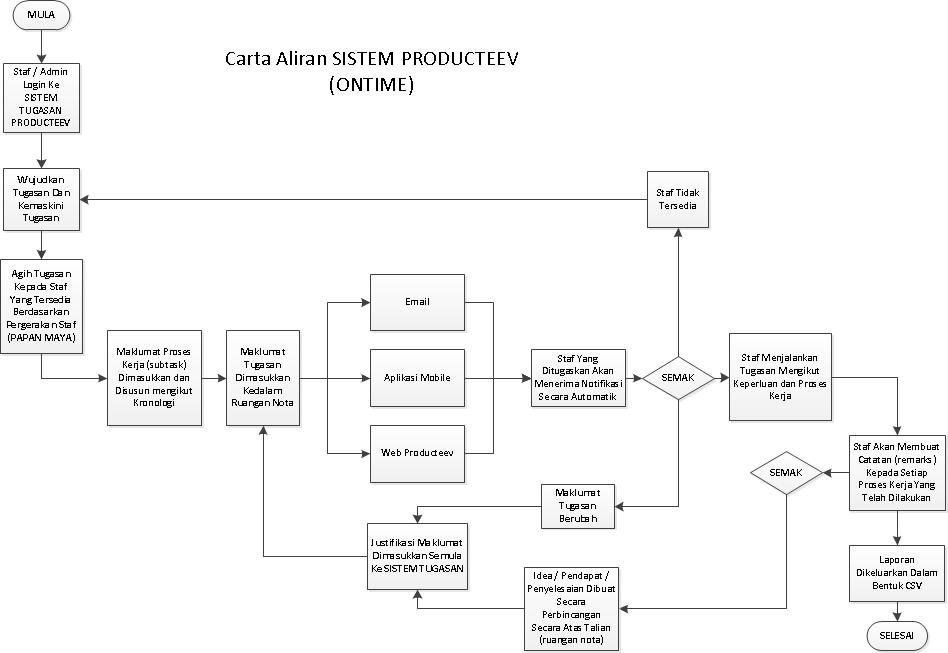Producteev membantu organisasi atau kumpulan mengatur gerak kerja atau projek bersama sama dengan mudah, menggunakan kemudahan yang disediakan oleh platform yang begitu hebat ini. Membuat rangkaian (network), membuat jemputan kepada individu yang ingin berkolaborasi, memulakan sebuah projek, mewujudkan tugasan, dan menguruskan ini semua didalam satu tempat – tanpa menggunakan email. Producteev dapat menghubungkan semua tugasan bersama semua rakan sekumpulan dimana jua dan pada bila bila masa.
Bagaimana ianya boleh membantu anda?
Dengan menggunakan Producteev, anda dan kumpulan anda boleh:
- Mengelakkan anda dan kumpulan bergantung sepenuhnya kepada merujuk email terhadap apa jua yang berkaitan dengan projek, tugasan dan tanggungjawab berkaitannya
- Mengurangkan keinginan untuk memberitahu status update sesuatu perkara dan perkara yang perlu dilakukan selepas meeting
- Menjadi lebih bekerjasama, efisyen dan produktif
- Mempunyai mudah capaian yang diperlukan dalam masa masa yang kritikal
Ciri Ciri
Rangkaian (Networks)
Rangkaian adalah ruang kerja bagi sesuatu organisasi atau kumpulan didalam Producteev. Ianya termasuk, kesemua projek yang berkaitan, tugasan, dan semua yang berkolaborasi didalam satu paparan muka yang mudah.
Projek
Projek adalah satu tugasan yang dibuat secara usahasama dikalangan ahli dan setiap senarai tugasan akan dikongsi kepada semua ahli yang terlibat. Sesuatu projek adalah mudah untuk di perincikan dan mempunyai ciri ciri pengurusan keselamatan.

Tugasan (Tasks)
Tugasan adalah perkara yang perlu dilaksanakan sama ada secara individu mahupun secara berkumpulan. Ianya boleh diberi kepada penama / petugas mengikut keperluan, dilabelkan, diberi kepentingan, dijejaki, dikomentari dan boleh diletakkan tarikh tamat bergantung kepada keperluan.

Label
Label merupakan kategori yang diberikan kepada sesuatu tugasan yang ditandakan secara bewarna dan penerangan bertulis.

Keutamaan (Priorities)
Penggunaan keutamaan bergantung kepada sesuatu Rangkaian. Ada yang menggunakan tandaan keutamaan untuk merujuk kepada tugasan mana yang perlu diberi perhatian terdahulu. Ada juga yang menggunakan tandaan keutamaan untuk menandakan masalah atau melabelkan tugasan tersebut perlu mendapat pertolongan tertentu.

Subtask
Subtask merupakan gerak kerja atau proses kerja sesuatu tugasan yang dilakukan. Ianya perlu di tulis secara manual dan ianya boleh di ubah atau dipadam mengikut kesesuaian. Dan apabila seorang petugas telah membuat satu diantara proses kerja terbabit, beliau akan menandakannya satu persatu.

Tarikh Tamat (Deadlines)
Sesuatu tugasan boleh diletakkan tarikh tamat jika sekiranya diperlukan, seperti perancangan projek yang mempunyai tarikh untuk disiapkan atau untuk dipersembahkan. Jika tugasan tidak mempunyai tarikh tamat atau dibuat berdasarkan tarikh mula, fungsi ini perlu diabaikan dan tarikh hanya perlu dicatat pada senarai tugasan.

Pengasingan (Filters)
Kaedah pengasingan boleh dilakukan dengan mudah jika sekiranya terdapat pencarian data sama ada berkenaan penama, tugasan, keutamaan, tarikh tamat dan sebagainya. Cuma gunakan kekotak pencarian ataupun salah satu daripada drop-down menu.

Pemberian Tugas (Assign)
Setelah mewujudkan tugasan, individu atau beberapa individu yang lain boleh ditugaskan untuk melaksanakannya dengan menggunakan kemudahan pull-down menu.

Mengikuti (Follow)
Menambah pengikut akan membolehkan individu tersebut mengikuti perkembangan dan apa jua notifikasi terhadap tugasan yang dilaksanakan walaupun individu tersebut bukan pada asalnya ditugaskan terhadap aktiviti tersebut.

Seruan (Mention)
Menggunakan simbol @ diikuti dengan nama individu akan membuat seruan kepada individu tersebut, jesteru akan menjadi penanda bahawa sesuatu komentari atau memo adalah ditujukan kepada beliau. ( cth: @ahmad hari ini ada meeting )

Kepilan (Attach)
Adalah mudah untuk mengepilkan apa jua fail kedalam ruangan komen, sama ada melalui Box, DropBox ataupun memuat naik daripada komputer.

Notifikasi
Producteev membolehkan anda tetap update dan diberitahu secara terus menerus tentang sesuatu perkara yang diberitahu dalam aktiviti atau tugasan, secara dalam talian mahupun secara aplikasi mudah alih. Petunjuk bertanda merah akan menyala jika sekiranya ada maklumat terkini yang berkaitan dengan anda, sama ada anda merupakan petugas ataupun pengikut.

Peringatan (Reminders)
Anda boleh membuat peringatan tersesuai bagi setiap tugasan atau menghampiri tarikh tamat sesuatu tugasan yang sedang dilaksanakan.

Pemberitahuan Aktiviti (Activity Feed)
Mengikuti susur galur sesuatu aktiviti sesuatu tugasan didalam sesuatu projek dengan cara menekan butang “Activity” dibawah folder sesebuah projek.

Susur Audit (Audit Trail)
Keupayaan melihat susur galur atau sejarah terhadap sesuatu tugasan yang dilakukan ( dilihat dibawah kekotak komentari ) semenjak tugasan itu di wujudkan.

Export
Export tugasan anda daripada folder projek untuk melihatnya secara keseluruhan daripada mana mana pandangan senarai yang sedang aktif (active list view), hanya dengan satu butang sahaja…

Mungkin anda sedang tertanya tanya sama ada sistem Producteev ini boleh digunakan untuk tugasan atau projek yang akan anda laksanakan. Disini disenaraikan beberapa contoh yang lebih spesifik yang telah dilaksanakan oleh pengguna lain, melalui sistem Producteev:
- Brainstorming ideas
- Bug tracking
- Class work and team assignments
- Customer support
- Editorial calendar
- Event planning
- Friendly reminders
- Go-to-Market checklist
- Goal setting and tracking
- Launches (product, marketing, PR)
- Manager reporting
- Meeting agendas and follow up
- Numerous types of projects and planning
- On-boarding
- Personal “to-dos”
- Prospecting (partners, investors, employees)
- Research and exploration
- Roadmaps
++++++++++++++++++++++++++
TIP PENGGUNAAN PRODUCTEEV – UPPM
#TIP 1
Adalah lebih lengkap dan lebih mudah untuk audit / tracking semula sesuatu task yang diwujudkan apabila mempunyai tarikh.
Tarikh harus diletakkan sama ada pada title task yang berkenaan ataupun pada due date atau kedua duanya sekali bergantung kepada kesesuaian task.
Task yang berlabel PROJEK-KHAS selalunya mempunyai due date yang dicadangkan.
Manakala task yang lain, kebanyakkan title akan di letakkan tarikh dihujungnya, contohnya –> ” Lawatan Sekolah Kebangsaan Taman Universiti ke PRZS (1/2/15)” yang menunjukkan bahawa tarikh berlangsungnya event/task berkenaan.
Sila pastikan anda meletakkan tarikh pada semua task yang diwujudkan didalam producteev untuk kemudahan dan kepentingan bersama  TQ.
TQ.
#TIP 2
Penggunaan label (tagging) adalah penting dan berguna untuk seseorang melihat sesuatu kategori kerja yang dilakukan hanya dengan menekan salah satu label yang disediakan.
Label juga berguna untuk membantu didalam filtering jika sekiranya semua aktiviti dimuat turun kedalam MS Exel (CSV files).
Setiap kali mewujudkan sesuatu task, sila pastikan terlebih dahulu, pada kategori manakah task ini bersesuaian untuk dilabelkan. Perlu diambil perhatian bahawa , setiap task mungkin mempunyai beberapa label yang perlu ditandakan kerana bersangkutan dengan kategori kategori yang lain.
Label “Projek-Khas” diwujudkan untuk task yang tidak mempunyai proses kerja yang khusus (sub task) atau kerja kerja tidak dirancang /luarkebiasaan (ad-hoc)dan kerja kerja yang melibatkan bantuan teknikal kepada permintaan Jabatan/Bahagian/Unit lain didalam UTM Library khususnya mahupun UTM secara amnya. Cth: Unit Galerium meminta bantuan UPPM mengambil gambar barang barang galeri dan akhirnya gambar tersebut tidak di publish, tetapi disimpan sebagai bahan arkib di unit tersebut.
#TIP 3
Setiap post didalam producteev ini boleh dilampirkan dengan file yang berkaitan, sama ada gambar, dokumen, juga audio dan video.
Walaubagaimanapun, sistem producteev tidak dapat melampirkan fail asal yang melebihi 15MB untuk sesuatu attachment. Oleh itu, jika terdapat fail2 besar yang perlu dilampirkan, gunakan kaedah sharing link daripada sumber, sama ada google drive, dropbox atau mana2 program yang support kegunaan links kepada bahan atau dokumen tersebut.
#TIP 4
Selain penggunaan label dan task progres status, pengguna juga boleh menandakan “star” / priority sebagai remarks kepada task yang mempunyai masalah ataupun yang memerlukan perhatian terhadap proses kerja yang rumit.
Terdapat 5 peringkat “Star” / priority yang boleh digunakan untuk menanda sesuatu task dengan lebih jelas;
1.Very High – Critical (perlu disiapkan dalam hari tersebut)
2. High – Urgent (perlu disiapkan dalam masa 24 jam)
3. Medium – Serious (perlu disiapkan dalam masa seminggu)
4. Low – Important (perlu disiapkan dalam masa sebulan)
5. Very low – KIV (keep in view) – mempunyai masalah yang tiada jangkaan had masa.
Tandaan ini boleh dilihat semula dengan mudah dengan menggunakan butang seleksi (berada dibawah search box) “starred”. Jadi, pengguna boleh tracking semula gerak kerja atau task yang ditandakan terdahulu dengan lebih pantas menggunakan cara ini.
#TIP 5
Kadangkala pengguna akan keliru. sama ada untuk menggunakan “Due Date” atau tidak, sewaktu mewujudkan sesuatu task. Kesesuaian penggunaannya bergantung kepada tugasan yang akan dilaksanakan.
Penggunaan “Due date” dicadangkan, hanya apabila sesuatu projek itu dilabel sebagai “Projek-Khas”, atau aktiviti berkumpulan yang perlu diserahkan kepada komiti atau organisasi yang lain pada tarikh yang telah ditetapkan.
Normal task tidak perlu diletakkan “due date”, oleh kerana akan lebih mengelirukan petugas yang diarahkan, serta memburukkan lagi pandangan apabila task tersebut di notifikasi sebagai due task yang akan terletak di TAB “Late”. Secara automatik, Email notifikasi juga akan dikeluarkan kepada semua assignees dan followers apabila tarikh di “Trigger”, dan akan terpampang tulisan berwarna merah pada tarikh di senarai tugasan.
Cukup hanya meletakkan tarikh pada hujung sesuatu title task seperti ” Lawatan Pelajar ke PSZ (15/9/15)” apabila tugasan itu adalah tugasan normal contohnya, mengambil gambar, video atau rakaman TV.